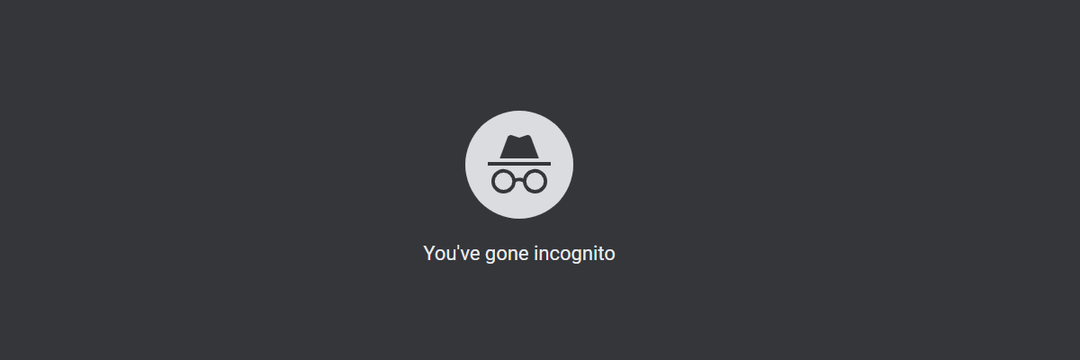- Πολλοί χρήστες ανέφεραν ότι το Facebook εμφανίζει μια μαύρη οθόνη που συμπίπτει με μια αναδυόμενη ειδοποίηση.
- Μία λύση σε αυτό το ζήτημα είναι να χρησιμοποιήσετε ένα καταπληκτικό πρόγραμμα περιήγησης όπως αυτό που θα βρείτε στον οδηγό μας.
- Μια άλλη επιλογή που αποδείχθηκε αποτελεσματική περιλαμβάνει τον χειρισμό των επεκτάσεων των προγραμμάτων περιήγησης.
- Η τροποποίηση των ρυθμίσεων μέσω των κοινωνικών μέσων είναι επίσης μεταξύ των διορθώσεων που μπορείτε να εφαρμόσετε εάν το Facebook δημιουργήσει μια ανάρτηση μαύρης οθόνης.
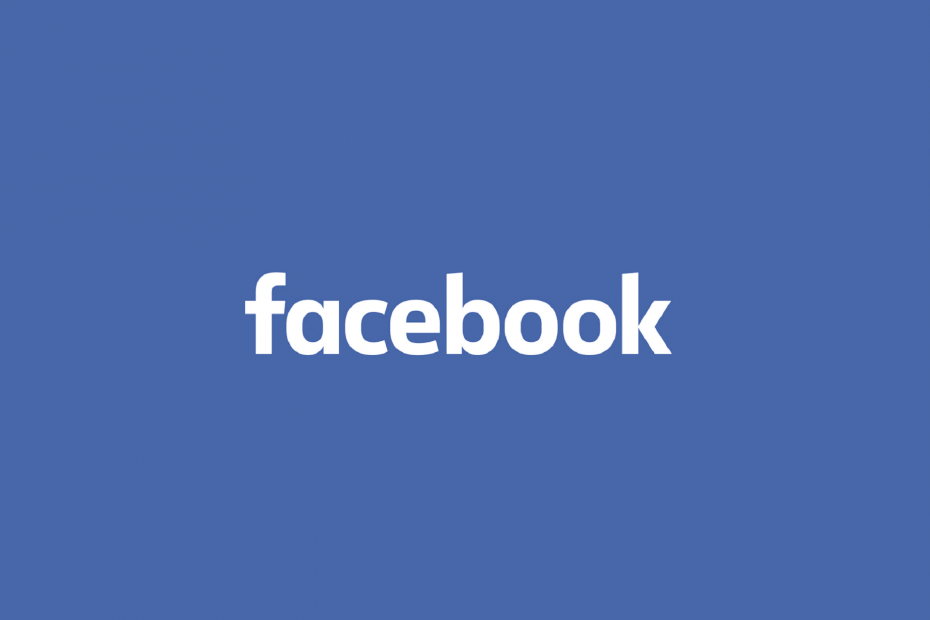
- Εύκολη μετεγκατάσταση: χρησιμοποιήστε τον βοηθό Opera για να μεταφέρετε τα εξερχόμενα δεδομένα, όπως σελιδοδείκτες, κωδικούς πρόσβασης κ.λπ.
- Βελτιστοποίηση χρήσης πόρων: η μνήμη RAM χρησιμοποιείται πιο αποτελεσματικά από ό, τι το Chrome
- Ενισχυμένο απόρρητο: δωρεάν και απεριόριστο ενσωματωμένο VPN
- Χωρίς διαφημίσεις: το ενσωματωμένο πρόγραμμα αποκλεισμού διαφημίσεων επιταχύνει τη φόρτωση σελίδων και προστατεύει από την εξόρυξη δεδομένων
- Λήψη του Opera
Οι χρήστες του προγράμματος περιήγησης Google Chrome έχουν δημοσιεύσει τις ανησυχίες τους σχετικά με το Facebook που εμφανίζει μια μαύρη οθόνη κατά τη χρήση του προγράμματος περιήγησης ιστού.
Αυτή η μαύρη ημιδιάφανη επικάλυψη φαίνεται να εμφανίζεται κυρίως στο Χρώμιο πρόγραμμα περιήγησης επιτραπέζιου υπολογιστή, σε σύγκριση με κινητές συσκευές και δεν εμφανίζεται σε άλλα προγράμματα περιήγησης - και μπορεί να είναι αρκετά ενοχλητικό.
Μία από τις κύριες αιτίες του Facebook μαύρη οθόνη στο Chrome (συνήθως σε κατάσταση ανώνυμης περιήγησης).
Αυτό συμβαίνει όταν το Facebook προσπαθεί να εμφανίσει ένα μήνυμα ειδοποίησης που ρωτά αν θέλετε ενεργοποιήστε τις επαληθεύσεις υπολογιστή στο Chrome, επειδή η κατάσταση ανώνυμης περιήγησης του Chrome δεν υποστηρίζει το push ειδοποιήσεις.
Τα καλά νέα είναι ότι υπάρχουν λύσεις για τη διόρθωση της μαύρης οθόνης του Facebook στο Chrome και μπορείτε να βρείτε μερικές από αυτές που αναφέρονται παρακάτω.
Αυτές οι λύσεις θα αποδειχθούν επίσης χρήσιμες εάν έχετε τα ακόλουθα ζητήματα:
Πώς μπορώ να διορθώσω μια μαύρη οθόνη Facebook στο Chrome;
1. Χρησιμοποιήστε το Opera

Όσοι από εσάς ξοδεύετε πολύ χρόνο στο Facebook πιθανώς γνωρίζουν πόσο σημαντικό μπορεί να είναι να ενημερώνεστε συνεχώς με όλα όσα συμβαίνουν.
Επομένως, εάν η δημοσίευση μαύρης οθόνης στο Facebook παραμένει στο προεπιλεγμένο πρόγραμμα περιήγησής σας, προτείνουμε να την αντικαταστήσετε και να χρησιμοποιήσετε το Opera.
Είναι γρήγορο, αξιόπιστο, εξαιρετικά προσαρμόσιμο και έχει εγγενή ενσωμάτωση με την εφαρμογή Facebook Messenger, οπότε ακόμα κι αν δεν είστε στο Facebook, μπορείτε να συνομιλήσετε με τους φίλους σας.
Συνολικά, αφού το χρησιμοποιήσετε λίγο, ίσως καταλήξετε να κάνετε το Opera το νέο προεπιλεγμένο πρόγραμμα περιήγησής σας.

ΛΥΡΙΚΗ ΣΚΗΝΗ
Απολαύστε φωτογραφίες, συνομιλία με φίλους και πολλά άλλα με αυτό το καταπληκτικό πρόγραμμα περιήγησης που διαθέτει το ενσωματωμένο Messenger!
2. Γενική αντιμετώπιση προβλημάτων
Χρησιμοποιήστε τη λειτουργία ανώνυμης περιήγησης. Εάν αυτό επιλύσει το πρόβλημα, τότε το πρόβλημα προκαλείται από μία από τις επεκτάσεις σας. Επιπλέον, μην ξεχάσετε να διαγράψετε την προσωρινή μνήμη και τα cookie.
Εάν διαθέτετε λογισμικό ασφαλείας, όπως τείχη προστασίας ή λογισμικό προστασίας από ιούς, ελέγξτε το Χρώμιο είναι αξιόπιστο ή επιτρέπεται από αυτά τα προγράμματα. Μπορείτε να απενεργοποιήσετε προσωρινά το λογισμικό ασφαλείας σας και να ελέγξετε αν αυτό βοηθά.
Εάν το πρόβλημα παραμένει, κάντε λήψη και εκτελέστε το Chrome Canary, μια έκδοση για προγραμματιστές του Χρώμιο.
3. Απενεργοποίηση επεκτάσεων
- Ανοίξτε το Chrome (χωρίς ανώνυμη περιήγηση).
- Στη γραμμή διευθύνσεων, πληκτρολογήστε τον παρακάτω κώδικα και πατήστε Enter:
chrome: // επεκτάσεις - Απενεργοποιήστε την επέκταση απορρήτου από τη λίστα επεκτάσεων.

- Με την καρτέλα επέκτασης να είναι ανοιχτή, ανοίξτε μια νέα καρτέλα και συνδεθείτε στη δική σας Facebook λογαριασμός.
- Επιλέγω Να επιτρέπεται ή να αποκλείεται από το αναδυόμενο μήνυμα που εμφανίζεται στην επάνω αριστερή πλευρά της οθόνης σας.
- Ανανεώστε τη σελίδα Facebook για να ελέγξετε αν η επικάλυψη της μαύρης οθόνης έχει εξαφανιστεί
- Επιστρέψτε στο επεκτάσεις αυτί.
- Ενεργοποιήστε τις επεκτάσεις μία προς μία.
Μερικοί επεκτάσεις εγκατεστημένες στο Google Chrome μπορεί να επιφέρει τη μαύρη οθόνη του Facebook στο ζήτημα του Chrome.
Για να το διορθώσετε αυτό, απενεργοποιήστε όλες τις επεκτάσεις και ελέγξτε αν η μαύρη οθόνη εξαφανίζεται, οπότε μπορείτε να τις ενεργοποιήσετε ξανά εγκαθιστώντας κάθε εν κινήσει ή να τις αφαιρέσετε μόνιμα. Αυτό βοηθάει; Εάν όχι, δοκιμάστε την επόμενη λύση.
4. Απενεργοποίηση επιτάχυνσης υλικού
- Ανοιξε Google Chrome.
- Κάντε κλικ στις τρεις τελείες στην επάνω δεξιά γωνία του παραθύρου. Όταν το τοποθετείτε πάνω του, θα δείτε Προσαρμόστε και ελέγξτε το Google Chrome.
- Κάντε κλικ Ρυθμίσεις.

- Κάντε κύλιση προς τα κάτω και κάντε κλικ Προχωρημένος.
- Μετακινηθείτε ξανά προς τα κάτω για να Σύστημακαι σύρετε το ρυθμιστικό προς το Χρησιμοποιήστε επιτάχυνση υλικού όποτε είναι διαθέσιμη για να απενεργοποιήσετε τη ρύθμιση.
- Κλείστε το Chrome και κάντε επανεκκίνηση για να εφαρμόσετε τις αλλαγές.
Εκτελέστε μια σάρωση συστήματος για να ανακαλύψετε πιθανά σφάλματα

Κατεβάστε το Restoro
Εργαλείο επισκευής υπολογιστή

Κάντε κλικ Εναρξη σάρωσης για να βρείτε ζητήματα Windows.

Κάντε κλικ Φτιάξ'τα όλα για την επίλυση προβλημάτων με τις κατοχυρωμένες τεχνολογίες.
Εκτελέστε σάρωση υπολογιστή με Restoro Repair Tool για να βρείτε σφάλματα που προκαλούν προβλήματα ασφαλείας και επιβράδυνση. Αφού ολοκληρωθεί η σάρωση, η διαδικασία επισκευής θα αντικαταστήσει τα κατεστραμμένα αρχεία με νέα αρχεία και στοιχεία των Windows.
Το Google Chrome χρησιμοποιεί την Επιτάχυνση υλικού από προεπιλογή για να προσφέρει καλύτερη απόδοση, η οποία, μερικές φορές, μπορεί να μην είναι καλή για το υλικό σας, εξ ου και η μαύρη οθόνη του Facebook στο ζήτημα του Chrome.
Η απενεργοποίηση της επιτάχυνσης υλικού από τις ρυθμίσεις του Chrome ενδέχεται να διορθώσει το πρόβλημα.
5. Επαναφέρετε τις ρυθμίσεις του Chrome
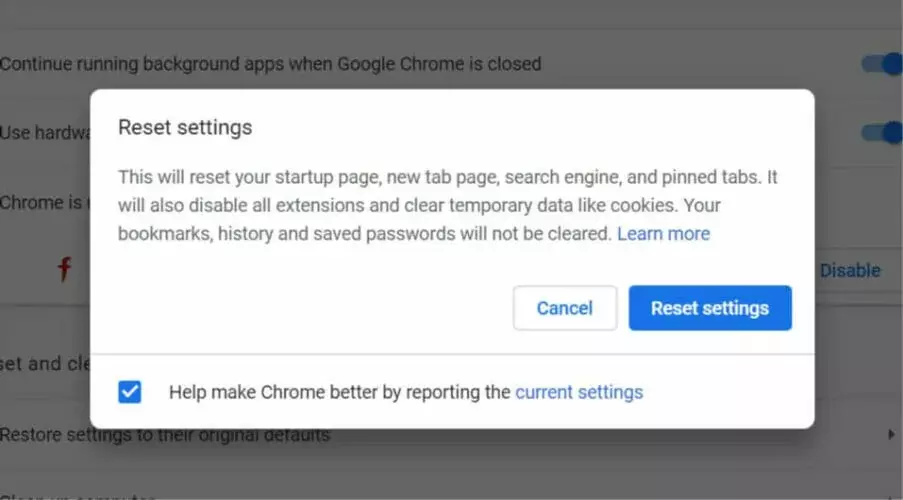
- Ανοιξε Google Chrome.
- Κάντε κλικ Ρυθμίσεις.
- Κάντε κύλιση προς τα κάτω και κάντε κλικ Προχωρημένος.
- Παω σε Επαναφορά κουτί.
- Κάντε κλικ Επαναφορά και επιβεβαιώστε κάνοντας κλικ Επαναφορά πάλι.
Μπορείτε να επαναφέρετε τις ρυθμίσεις του προγράμματος περιήγησης Chrome ανά πάσα στιγμή εάν οι εφαρμογές ή οι επεκτάσεις άλλαξαν τις ρυθμίσεις σας χωρίς να το γνωρίζετε. Αυτό δεν διαγράφει, διαγράφει ή αλλάζει τους αποθηκευμένους σελιδοδείκτες και τους κωδικούς πρόσβασης.
Όταν επαναφέρετε τις ρυθμίσεις του Chrome, αλλάζει την προεπιλεγμένη μηχανή αναζήτησης στο Google, αλλάζει τη δική σας αρχική σελίδα και καρτέλες, καρφιτσωμένες καρτέλες, ρυθμίσεις περιεχομένου, cookie και δεδομένα ιστότοπου, καθώς και επεκτάσεις Προκαθορισμένο.
Σημείωση: θα επαναφερθούν μόνο οι ρυθμίσεις για το συνδεδεμένο προφίλ Chrome και οι αλλαγές θα εφαρμοστούν σε όλους τους υπολογιστές ή τις συσκευές στις οποίες είστε συνδεδεμένοι με το ενεργό προφίλ σας.
6. Δημιουργήστε ένα νέο προφίλ χρήστη

- Εξοδος Χρώμιο.
- Ανοιξε Εξερεύνηση αρχείων.
- Στη γραμμή διευθύνσεων, πληκτρολογήστε αυτήν την τοποθεσία:
% LOCALAPPDATA% GoogleChromeUser Data
- Βρες το Προεπιλεγμένος φάκελος στο παράθυρο καταλόγου.
- Μετονομάστε το ως Προεπιλεγμένο αντίγραφο ασφαλείας.
- Ανοίξτε ξανά το Chrome. Ενα νέο Προκαθορισμένο ο φάκελος θα δημιουργηθεί αυτόματα καθώς αρχίζετε να χρησιμοποιείτε το πρόγραμμα περιήγησης
Εάν εμφανιστεί η μαύρη οθόνη του Facebook στο Chrome, πιθανότατα το προφίλ χρήστη σας είναι κατεστραμμένο. Δημιουργήστε ένα νέο και δείτε αν αυτό κάνει κάποια διαφορά.
7. Καταργήστε ανεπιθύμητες διαφημίσεις, αναδυόμενα παράθυρα και κακόβουλα προγράμματα
- Στην προτροπή του Chrome, κάντε κλικ στο Λεπτομέριες.
- Κάντε κλικ Εμφάνιση αρχείων προς κατάργηση για να δείτε τα πραγματικά ύποπτα αρχεία.
- Κάντε κλικ Αφαιρώ.
Τα παραπάνω βήματα θα δείξουν τα αρχεία που πρέπει να αφαιρεθούν. Εάν δεν εμφανιστεί κάποιο μήνυμα, κάντε το:
- Ανοιξε Εργαλείο εκκαθάρισης Chrome δικτυακός τόπος.
- Κάντε κλικ Κατεβάστε τώρα.
- Διαβάστε τους όρους παροχής υπηρεσιών και κάντε κλικ στο Αποδοχή και λήψη.
- Μεταβείτε στο φάκελο λήψεων αρχείων και κάντε κλικ: chrome_cleanup_tool.exe.
- Κάντε κλικ Τρέξιμο για να εκτελέσετε το αρχείο.
- Το Chrome Cleanup Tool θα σαρώσει τον υπολογιστή σας και θα σας δείξει μια λίστα κακόβουλων προγραμμάτων που βρέθηκαν.
- Κάντε κλικ Κατάργηση ύποπτων προγραμμάτων.
- Θα ανοίξει μια νέα καρτέλα και το Chrome θα σας ζητήσει να επαναφέρετε τις ρυθμίσεις σας. Κάντε κλικ Επαναφορά.
Εάν έχετε μια μαύρη οθόνη Facebook στο Chrome, ενδέχεται να έχετε εγκαταστήσει ανεπιθύμητο λογισμικό ή κακόβουλο λογισμικό στον υπολογιστή σας, το οποίο συνήθως έχει τη μορφή αναδυόμενων διαφημίσεων και νέων καρτελών που δεν θα εξαφανιστούν.
Μπορεί να αντιμετωπίσετε μια αρχική σελίδα Chrome ή μια μηχανή αναζήτησης, ανεπιθύμητες επεκτάσεις ή γραμμές εργαλείων που συνεχίζουν να επιστρέφουν, το πρόγραμμα περιήγησής σας έχει παραβιαστεί και συνεχίζει να ανακατευθύνει σε άγνωστες σελίδες ή διαφημίσεις.
Εάν το Chrome θέλει να καταργήσει τα ανεπιθύμητα προγράμματα, κάντε κλικ στο Αφαιρώκαι θα το κάνει για εσάς και, στη συνέχεια, ορίστε ορισμένες ρυθμίσεις σε προεπιλογή και απενεργοποιήστε τις επεκτάσεις. Επανεκκινήστε τον υπολογιστή σας αφού το κάνετε αυτό.
Σημείωση: Για να ενεργοποιήσετε ξανά τις επεκτάσεις που εμπιστεύεστε, κάντε κλικ στο Περισσότερο, επιλέξτε Περισσότερα εργαλεία, έπειτα Επεκτάσεις, Κάντε κλικ Επιλέξτε το πλαίσιο δίπλα στο Ενεργοποιημένο.
8. Απενεργοποιήστε τις σημαίες του Chrome
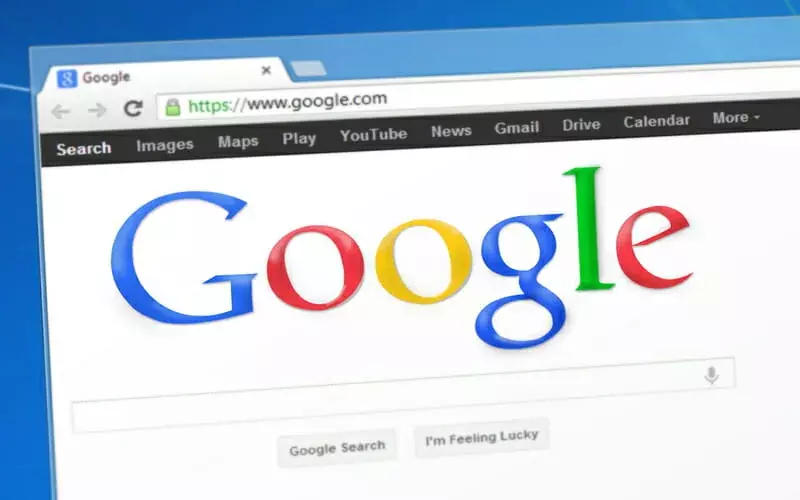
- Ανοιξε Χρώμιο.
- Πληκτρολογήστε την παρακάτω γραμμή στη γραμμή διευθύνσεων URL:
chrome: // σημαίες - Βρείτε αυτές τις σημαίες: Σύνθεση GPU σε όλες τις σελίδες και Νήμα.
- Σύνθεση, ΔΕΙΤΕ Παρουσιάσεις με GDκαι απενεργοποιήστε τα.
- Επανεκκινήστε το Chrome και ελέγξτε αν το πρόβλημα εξαφανίζεται.
9. Αλλαγή προεπιλεγμένου επεξεργαστή γραφικών
Μπορείτε επίσης να δοκιμάσετε και να αλλάξετε τον προεπιλεγμένο επεξεργαστή γραφικών από Intel σε NVidia ή επεξεργαστή αποκλειστικά AMD κάνοντας δεξί κλικ στο μενού περιβάλλοντος ή από τους πίνακες ελέγχου NVidia και AMD.
Πολλοί χρήστες που ανέφεραν ότι το Facebook προκαλεί μαύρη οθόνη μου έχουν χρησιμοποιήσει αυτήν τη μέθοδο για να απαλλαγούμε από το πρόβλημα και λειτούργησε σαν γοητεία.
10. Αλλάξτε τη ρύθμιση του Chrome μέσω Facebook

- Συνδεθείτε στο Facebook λογαριασμός.
- Παω σε Ρυθμίσεις.
- Κάντε κλικ Ειδοποιήσεις στο αριστερό παράθυρο
- Κάντε κλικ Επιτραπέζιος υπολογιστής και κινητό υπό Ρυθμίσεις ειδοποιήσεων.
- Βρείτε την επιλογή στην επιφάνεια εργασίας για Chrome: Δείτε τις ειδοποιήσεις σας στη γωνία της οθόνης του υπολογιστή σας, ακόμα και όταν το Facebook είναι κλειστό.
- Ενεργοποιήστε και απενεργοποιήστε. Θυμηθείτε να ενεργοποιήσετε ξανά τις επεκτάσεις σας και να δείτε αν η μαύρη οθόνη εξαφανίζεται.
Ορισμένοι χρήστες που εγκατέστησαν το Facebook Gameroom ενδέχεται επίσης να αντιμετωπίσουν το ζήτημα της μαύρης οθόνης, αλλά αν ακολουθήσετε τα παραπάνω βήματα ενδέχεται να μπορείτε να το λύσετε.
Μήπως κάποια από αυτές τις λύσεις διόρθωσε τη μαύρη οθόνη του Facebook σε προβλήματα Chrome; Ενημερώστε μας στην παρακάτω ενότητα σχολίων.
 Εξακολουθείτε να αντιμετωπίζετε προβλήματα;Διορθώστε τα με αυτό το εργαλείο:
Εξακολουθείτε να αντιμετωπίζετε προβλήματα;Διορθώστε τα με αυτό το εργαλείο:
- Κάντε λήψη αυτού του εργαλείου επισκευής υπολογιστή βαθμολογήθηκε Μεγάλη στο TrustPilot.com (η λήψη ξεκινά από αυτήν τη σελίδα).
- Κάντε κλικ Εναρξη σάρωσης για να βρείτε ζητήματα των Windows που θα μπορούσαν να προκαλέσουν προβλήματα στον υπολογιστή.
- Κάντε κλικ Φτιάξ'τα όλα για την επίλυση προβλημάτων με τις κατοχυρωμένες τεχνολογίες (Αποκλειστική έκπτωση για τους αναγνώστες μας).
Το Restoro κατεβάστηκε από 0 αναγνώστες αυτόν τον μήνα.
Συχνές Ερωτήσεις
Μια εξαιρετική επιλογή για να σας βγάλει από την κατάσταση είναι να χρησιμοποιήσετε ένα εναλλακτικό πρόγραμμα περιήγησης όπως το Opera. Μάθετε όλες τις λύσεις στο δικό μαςεξαιρετικός οδηγός για τον τρόπο επίλυσης προβλημάτων μαύρης οθόνης στο Chrome.
Η επαναφορά του Google Chrome είναι πάντα καλή ιδέα σε αυτήν την περίπτωση. Ωστόσο, δείτε όλες τις ολοκληρωμένες λύσεις σε αυτόάρθρο σχετικά με τον τρόπο διόρθωσης του σφάλματος ERR_FILE_NOT_FOUND του Chrome.
Θα μπορούσατε να καταφύγετε σε ένα ηλεκτρικό εργαλείο όπως το Restoro για να σας βοηθήσουμε να λύσετε αυτό το ζήτημα. Ρίξε μια ματιά σε αυτόυπέροχο άρθρο σχετικά με τον τρόπο διόρθωσης του σφάλματος chrome_elf.dllγια περισσότερες επιλογές.